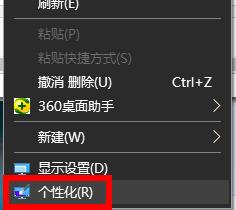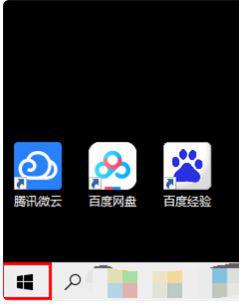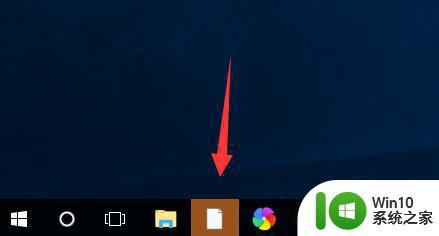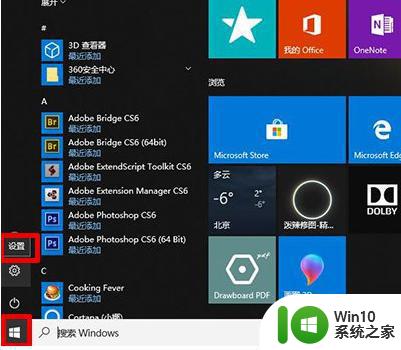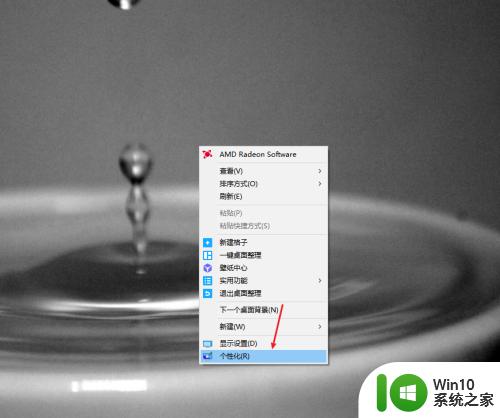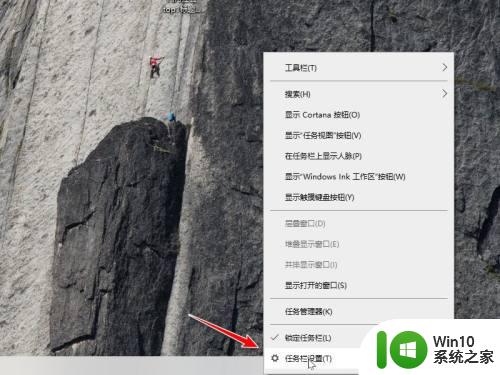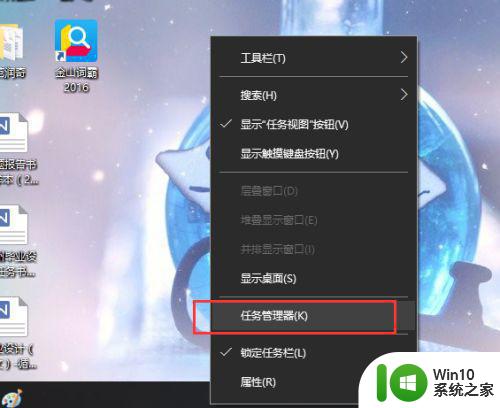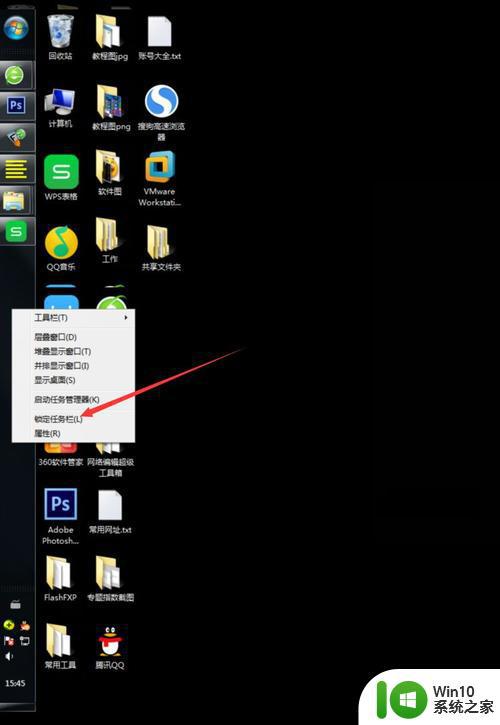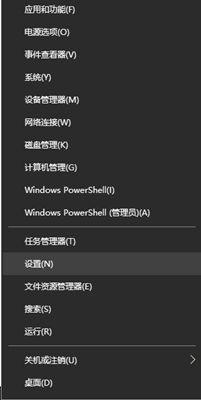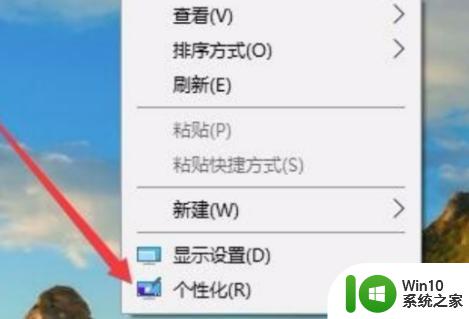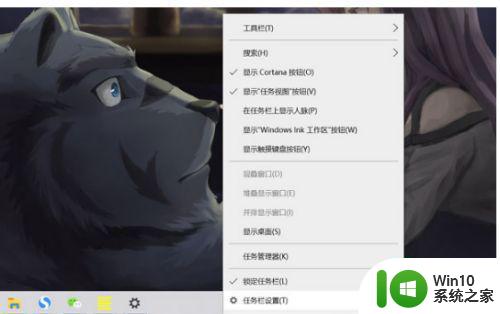Win10任务栏变白的恢复方法 Win10任务栏变白怎么解决
Win10任务栏变白的问题可能是许多用户在使用Windows 10操作系统时遇到的一个常见困扰,当任务栏突然变成纯白色,无法正常显示图标和任务栏内容时,我们可能会感到困惑和无奈。不必担心因为有一些简单而有效的方法可以帮助我们解决这个问题。在本文中我们将探讨Win10任务栏变白的恢复方法,并分享一些解决方案,帮助您重新获得正常的任务栏功能。无论您是初学者还是有经验的计算机用户,本文都将为您提供一些实用的建议和技巧,让您轻松解决任务栏变白的困扰。
1、首先,鼠标点击屏幕左下角的 Win 图标,再在弹出的菜单中点击设置图标。
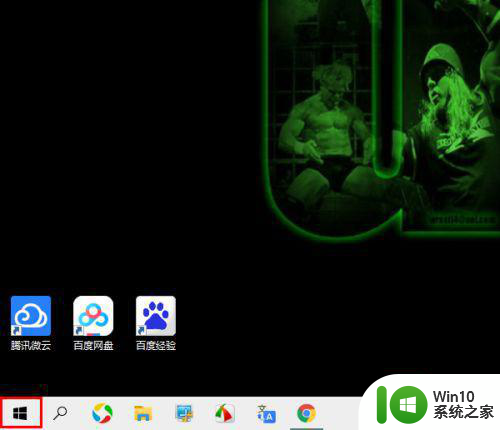
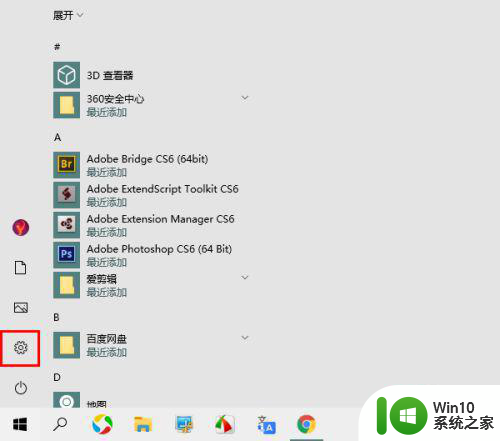
2、打开设置页面以后,点击进入“个性化”。
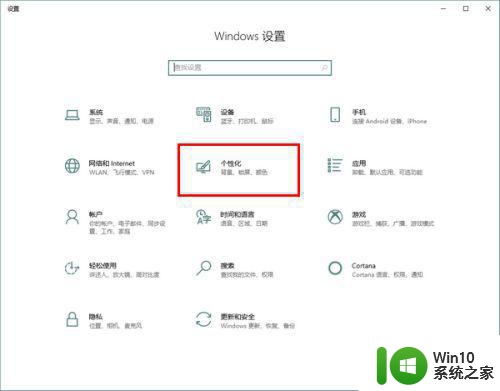 3再点击切换到“颜色”。
3再点击切换到“颜色”。
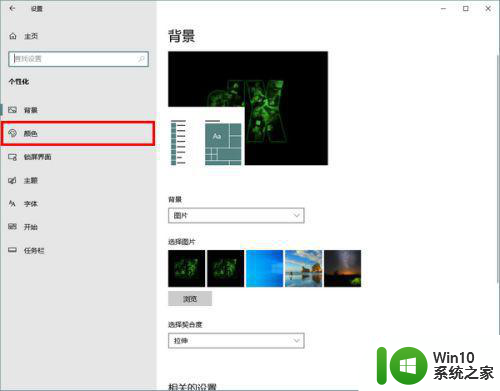 4打开颜色选项卡以后,将“选择颜色”一项设为“自定义”。
4打开颜色选项卡以后,将“选择颜色”一项设为“自定义”。
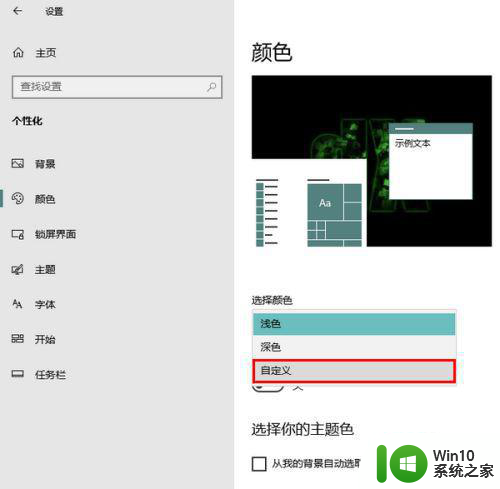
5、接着,将“选择你的默认Windows模式”设为“深色”。
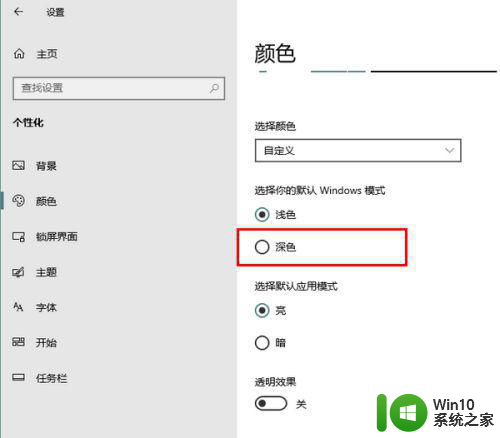
6、设置完成以后,我们再去看任务栏,就会发现任务栏已经不再是白色的了。
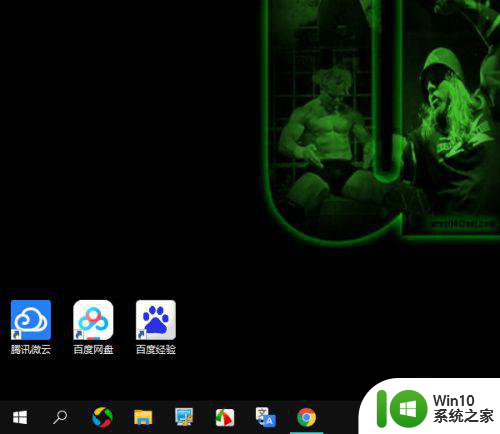
以上就是Win10任务栏变白的恢复方法的全部内容,碰到同样情况的朋友们赶紧参照小编的方法来处理吧,希望能够对大家有所帮助。